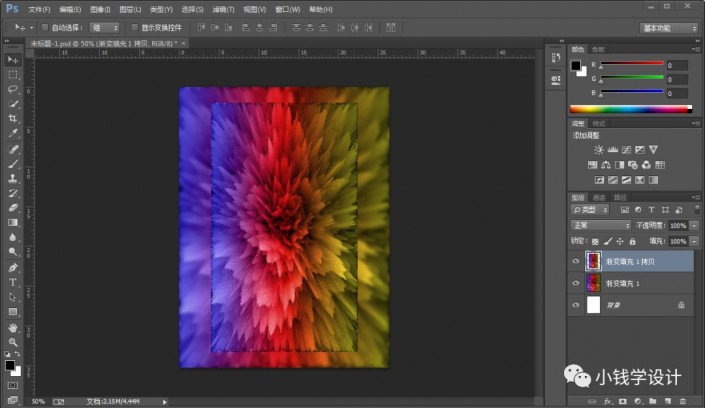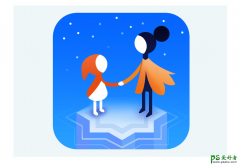当前位置:PS爱好者教程网主页 > PS照片处理 > 教程
利用PS滤镜特效工具设计“繁花似锦”效果的海报图片。(5)
时间:2021-06-23 10:02 来源:公众号 作者:极微设计 阅读:次
第九步:
在“渐变填充 1 ”图层,点击选择:滤镜 >模糊 >高斯模糊,修改(半径:5.0像素),好了后点击‘确定’
第十步:
在“渐变填充 1 拷贝”图层,点击选择:图层 >图层样式 >投影,修改(混合模式:正常、颜色:黑色、不透明度:50%、角度:90度、把‘使用全局光’打勾、距离:25像素、扩展:25%、大小:25像素、等高线:线性),好了后点击‘确定’
最新教程
推荐教程